Cómo reparar el error 0x8007025D al instalar Windows 10
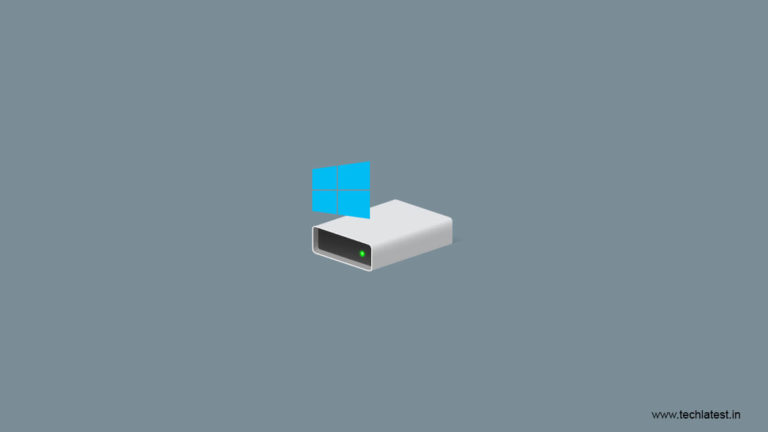
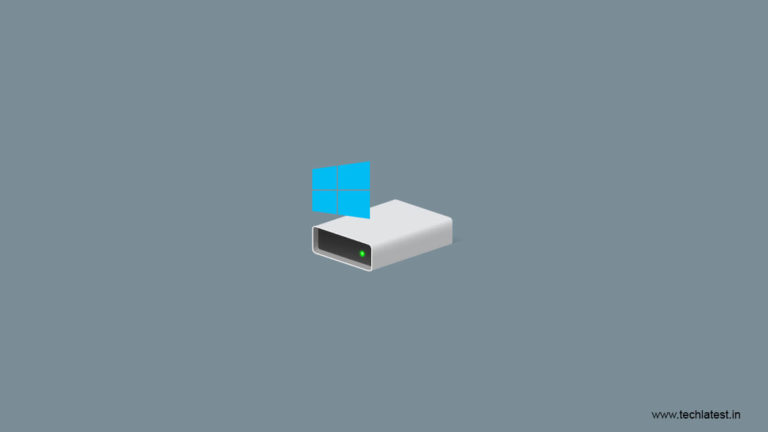
Qué significa el error 0x8007025D
El instalador muestra “Windows cannot install required files — Error 0x8007025D” cuando la instalación no puede leer o escribir datos necesarios. Causas comunes: archivos corruptos en el medio de instalación, problemas en la memoria RAM, sector defectuoso en el disco o incompatibilidades del puerto USB.
Importante: este error no siempre indica un fallo del instalador; puede ser una combinación de hardware y medio de instalación.
Pasos recomendados para resolverlo
A continuación hay métodos ordenados de menor a mayor invasividad. Prueba cada uno y vuelve a intentar la instalación antes de pasar al siguiente.
1. Rehacer el medio de instalación (USB o DVD)
- Vuelve a descargar la ISO de Windows 10 desde la fuente oficial.
- Si usas USB, recrea la unidad con una herramienta fiable (por ejemplo, Rufus).
- Si es posible, graba la ISO en un DVD y arranca desde él.
Por qué: un archivo ISO corrupto o una creación de USB incompleta suele provocar lecturas erráticas que generan este error.
2. Usar un puerto USB 2.0 o desactivar USB 3.0 en BIOS
- Conecta el instalador a un puerto USB 2.0 (no a un hub). Los puertos USB 3.0/3.1 a veces tienen controladores que no están disponibles durante la instalación.
- Si el equipo no tiene USB 2.0, prueba con otra memoria USB distinta o desactiva soporte USB 3.0 en la BIOS/UEFI.
Nota: algunos equipos modernos requieren controladores para USB 3.x al instalar desde medios externos.
3. Verificar y cambiar la memoria RAM
- Apaga el equipo y extrae módulos RAM: si hay dos, prueba con uno solo e intercámbialos.
- Si tienes acceso, prueba con módulos RAM distintos o ejecuta MemTest86 para detectar errores.
Por qué: lecturas defectuosas de la RAM generan errores de entrada/salida durante la copia de archivos.
4. Comprobar y cambiar el disco duro / SSD
- Ejecuta diagnósticos SMART desde otro equipo o usa utilidades del fabricante.
- Si el disco tiene sectores defectuosos, reemplázalo antes de intentar instalar.
Importante: un disco con sectores dañados puede causar fallos intermitentes y perder datos.
5. Instalar en modo Legacy (MBR) en lugar de UEFI (GPT)
Pasos rápidos:
- Descarga la ISO en otro equipo.
- Usa Rufus u otra herramienta para crear el medio con el esquema de partición MBR y destino BIOS (o “Legacy”).
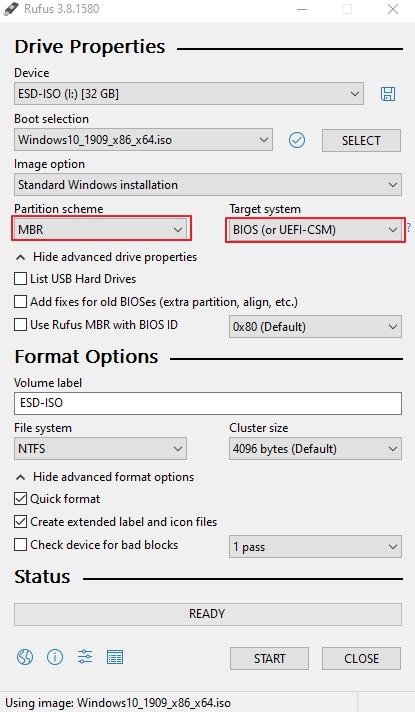
- Arranca desde ese USB Legacy y procede con la instalación.
Cuándo usarlo: si el equipo tiene firmware que gestiona mal el USB/UEFI durante la instalación.
6. Crear una partición de ~120–125 GB y usar instalación personalizada
Este método ayuda cuando el instalador falla al crear o asignar particiones automáticamente.
Pasos:
- Desde el instalador selecciona “Custom: Install Windows only (advanced)”.
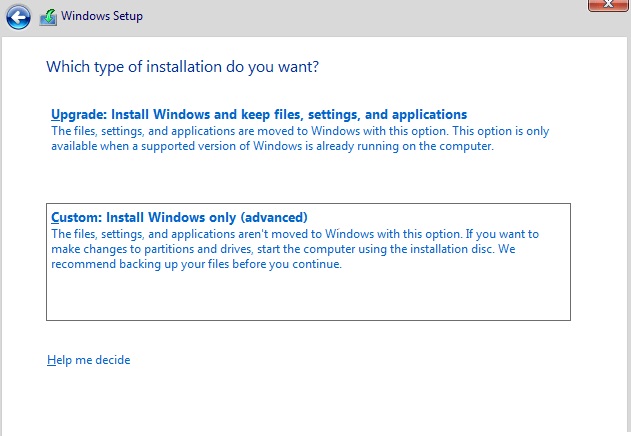
- Elimina todas las particiones existentes una a una.
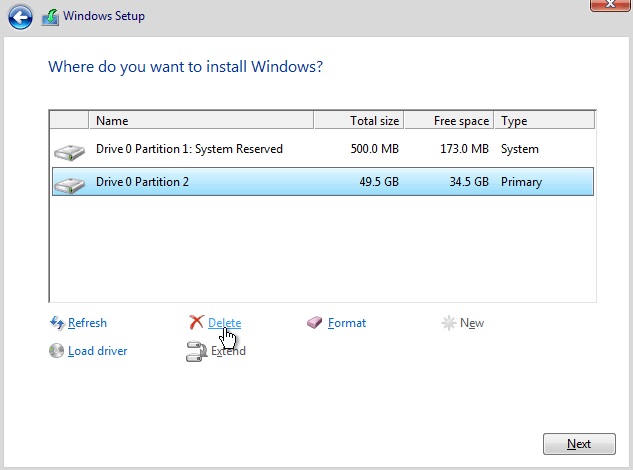
- Haz clic en “New” y crea una única partición de aproximadamente 120–125 GB.
- Instala Windows en esa partición. Tras la instalación, expande el volumen si lo deseas.
Por qué funciona: reduce la complejidad de asignación de espacio y evita errores si hay tablas de partición dañadas.
Métodos alternativos y cuándo aplicarlos
- Instalación por red (PXE): útil en equipos sin unidad óptica y cuando sospechas problemas persistentes con USB.
- Clonar una instalación funcional desde otro equipo: cuando el hardware es compatible y necesitas evitar reinstalación completa.
- Uso de un disco externo o SSD diferente: para descartar problemas con el medio interno.
Contraejemplos (cuando estos métodos no sirven):
- Si el problema es un fallo del controlador específico del chipset durante la instalación UEFI, recrear el USB no ayudará sin el controlador correcto.
- Si hay daños físicos persistentes en la placa base o en el controlador USB, cambiar solo USB/RAM/disco puede no resolverlo.
Mini‑metodología de diagnóstico (rápida)
- Recrea el medio en otro USB. Si falla, intentar DVD.
- Cambia puerto a USB 2.0 o desactiva USB 3.0 en BIOS/UEFI.
- Quita módulos RAM y prueba con uno.
- Ejecuta diagnóstico SMART del disco.
- Prueba instalar en modo Legacy.
Checklist por rol
Usuario doméstico:
- Recrear USB con Rufus.
- Probar otro puerto USB.
- Quitar módulo RAM (si hay más de uno).
Técnico / Soporte:
- Ejecutar MemTest86.
- Comprobar SMART y escanear sectores.
- Probar PXE o clonado de imagen.
Diagrama de decisión (flujo rápido)
flowchart TD
A[Error 0x8007025D durante instalación] --> B{¿Medio recreado?}
B -- No --> C[Recrear ISO y USB o usar DVD]
B -- Sí --> D{¿Puerto USB 2.0 usado?}
D -- No --> E[Usar USB 2.0 o desactivar USB 3.0]
D -- Sí --> F{¿RAM verificada?}
F -- No --> G[Probar con un solo módulo RAM y MemTest86]
F -- Sí --> H{¿Disco OK 'SMART'?}
H -- No --> I[Reemplazar disco]
H -- Sí --> J[Probar instalación Legacy o PXE]
J --> K[Si falla, contactar soporte o cambiar placa]Criterios de éxito (aceptación)
- El instalador avanza sin mostrar 0x8007025D.
- Windows completa la instalación y arranca sin errores.
- En pruebas, MemTest86 y SMART devuelven estado saludable.
Pruebas rápidas (test cases)
- Caso 1: Nuevo USB en puerto USB 2.0 -> instalación completa.
- Caso 2: Quitar un módulo RAM defectuoso -> instalación completa.
- Caso 3: Reemplazo de disco con sectores defectuosos -> instalación completa.
Notas de seguridad y privacidad
- Descarga siempre la ISO desde fuentes oficiales para evitar malware.
- Si clonas discos o creas imágenes, protege datos personales y realiza copias de seguridad.
Resumen
El error 0x8007025D suele deberse a medio de instalación corrupto, puertos USB incompatibles, memoria defectuosa o problemas en el disco. Sigue los pasos en orden: recrea el medio, cambia puerto a USB 2.0, verifica RAM, comprueba disco, instala en Legacy o crea una partición de ~120–125 GB. Si todo falla, considera instalación por red o reemplazo de hardware.
Si conoces otros métodos o tienes una experiencia distinta, compártela para ayudar a otros usuarios.
Leer más sobre:
- How to Fix 0x8000FFFF Error in Windows 10 using Simple Methods
- How to Fix 0x8024001E Error on Windows 10 Using These Easy Steps
- How to Fix Bluetooth Problems in Windows 10?
Materiales similares

Podman en Debian 11: instalación y uso
Apt-pinning en Debian: guía práctica

OptiScaler: inyectar FSR 4 en casi cualquier juego
Dansguardian + Squid NTLM en Debian Etch

Arreglar error de instalación Android en SD
